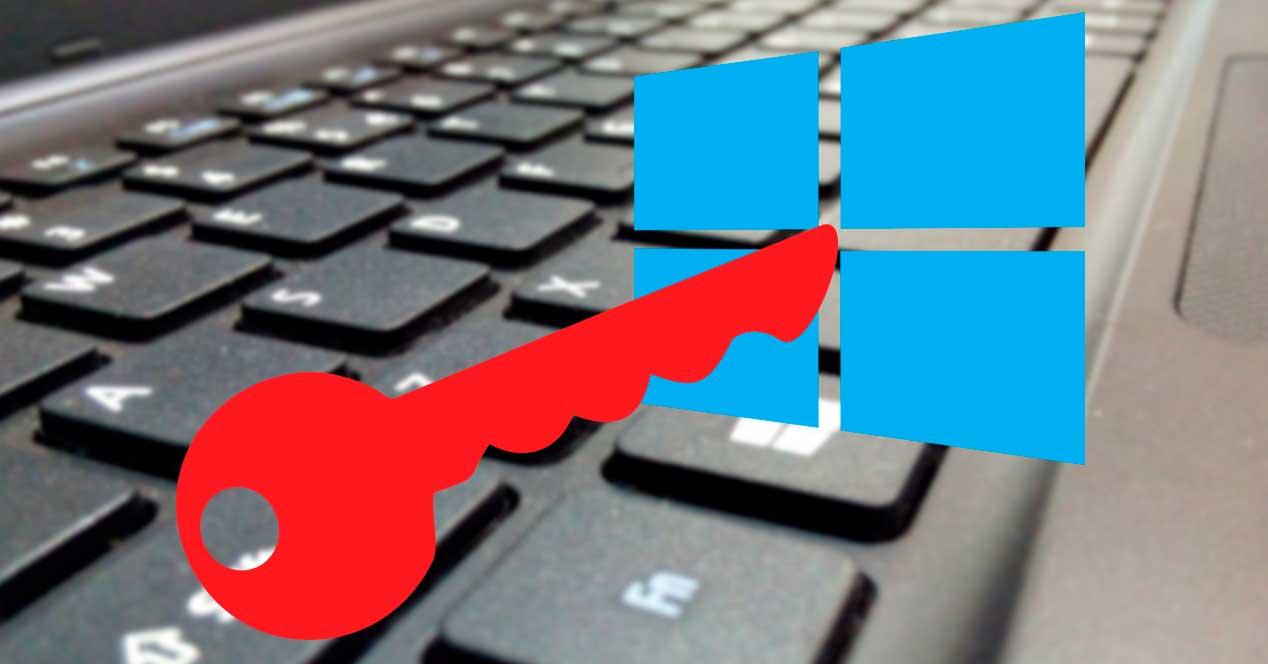Si ha comprado una clave para activar Windows 10 y le lanza un mensaje de error indicando que no es correcta, o que no funciona, pruebe las siguientes soluciones que le podrán ser de ayuda y evitar que este mensaje vuelva a salir.
Si queremos activar una clave la cual hemos comprado, pero nos aparece el error y no podemos hacerlo, seguiremos los pasos. Pero hay que aclarar que, si intentamos activar una clave pirata esto no funcionará. También podría haberse dado el caso de que la clave que hayamos comprado, sea a un vendedor externo poco fiable y este nos haya dado una clave pirata o falsa.
Otra opción por la que has podido perder la clave o no puedes introducirla es que hayas cambiado el hardware de tu equipo, y por lo tanto no lo reconoce. En cualquiera de los casos, seguiremos las instrucciones.
Cómo solucionar errores al activar Windows 10
Activar Windows es un proceso bastante sencillo, y es raro encontrarnos con problemas. Pero la probabilidad de que algo salga mal y nos encontremos con cualquier tipo de error siempre está ahí. Por tanto, antes de ver los errores más comunes que nos podemos encontrar, debemos ver cuál es la mejor forma de abordarlos y solucionarlos.
Usar el solucionador de problemas
Windows 10 cuenta con una gran cantidad de herramientas diseñadas para permitirnos detectar y corregir los errores y fallos más comunes en los distintos elementos del sistema operativo. Y, por supuesto, encontraremos un solucionador de problemas para el proceso de activación del sistema operativo.
Para ejecutarlo, primero nos dirigiremos al inicio de Windows y en el buscador escribimos «Solucionar problemas de activación». Nos aparecerá la ventana como la siguiente desde la que abriremos el solucionador.
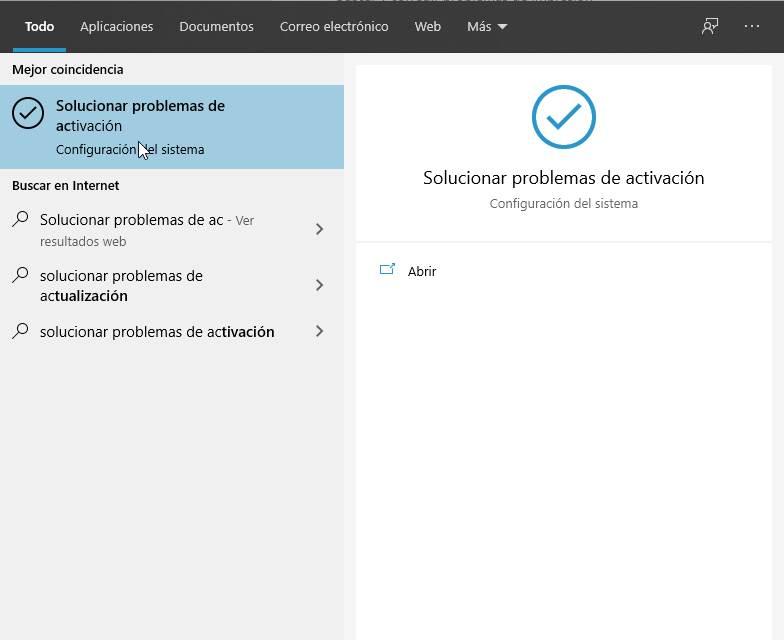
Desde esta nueva ventana nos toparemos con un mensaje de error similar. Siempre que tengamos un problema con la activación nos aparecerá dicha opción. En caso contrario no aparecerá.
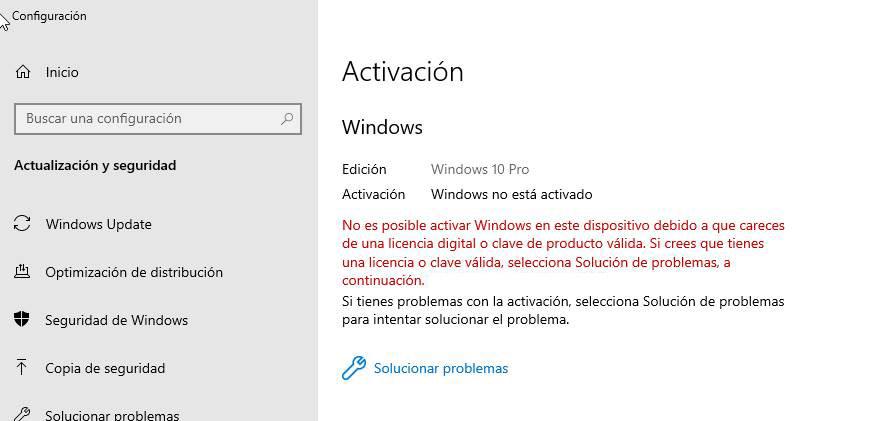
Una vez que tengamos la ventana abierta y podamos ejecutar dicha opción «Solucionar problemas», lo haremos y seguiremos al asistente. Si no encuentra el problema, y no puede activar nuestro equipo, nos dará la opción de comprar la clave, pero también una opción la cual dice «He cambiado recientemente el hardware de este dispositivo». Si en tu caso ha sido así, por ese motivo la clave no está disponible, por lo que harás clic ahí e iniciarás sesión.
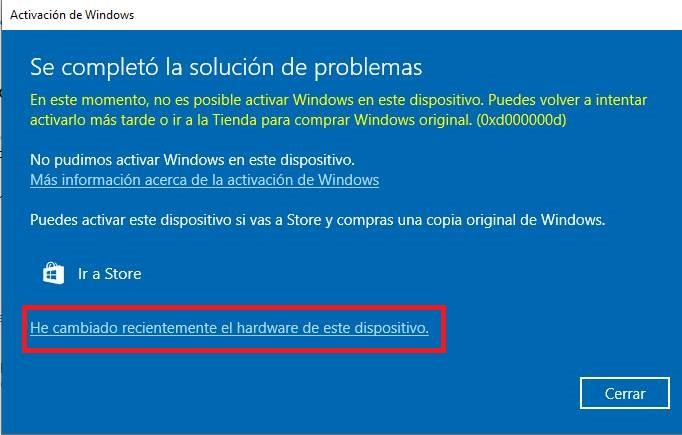
Tras reiniciar el ordenador, los problemas deberían haber desaparecido.
Cambiar la clave de producto
Si hemos actualizado nuestro sistema operativo Windows 7 a Windows 10, puede darse el caso que incorpore el sistema dicha clave y nos esté dando el error mencionado antes.
Para solucionar este error eliminaremos la clave de Windows que tenemos actualmente con los siguientes comandos:
Primero ejecutamos el cmd de Windows como Administrador, para ello Inicio > CMD > Ejecutar como administrador
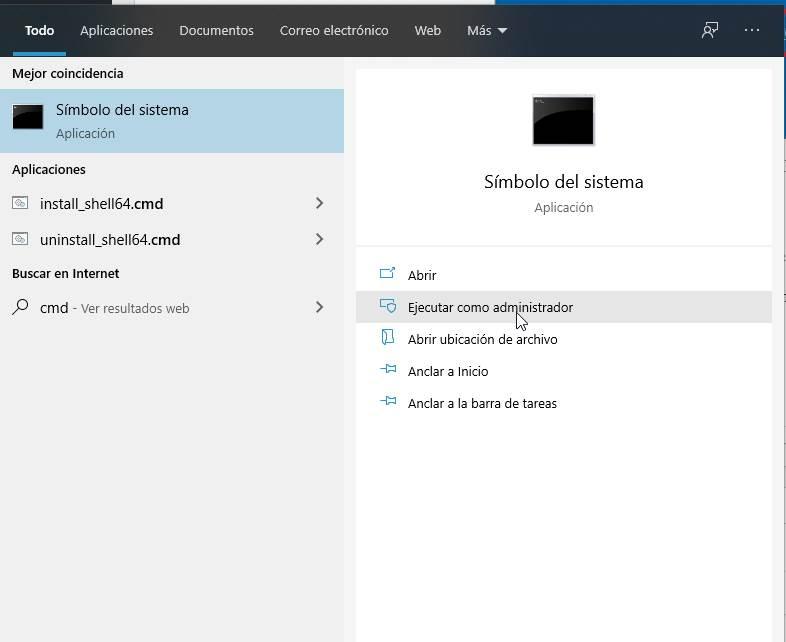
Una vez dentro necesitaremos conocer la «ID de activación» para eliminarla, que la obtendremos ejecutando: » slmgr.vbs/dlv »
Nos lanzará una nueva pestaña como esta, y apuntaremos dicha ID para indicarla después.
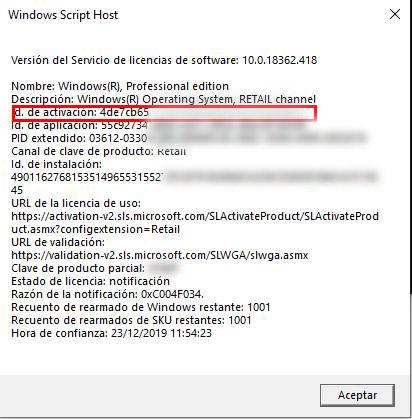
Cuando tengamos la ID apuntada ejecutaremos el comando slmgr/upk «ID de activación»
Nos lanzará un mensaje confirmando que hemos borrado la clave, posteriormente solo quedará volver a introducir la clave nueva, y comprobar si hemos podido activar Windows satisfactoriamente.
Si por el contrario aun así no nos deja activar Windows y nos sigue mostrando el error 0xc0020036, seguiremos con la última opción.
Contactar al centro de soporte de activación de Microsoft
La última opción que disponemos es la de contactar con soporte, que están especializados en ello y nos podrán notificar cuál es exactamente nuestro problema. Es muy posible que nos soliciten información nuestra, el lugar donde obtuvimos la clave.
Para acceder a la página web y obtener ayuda del soporte hay que entrar en el siguiente enlace.
Principales errores al activar Windows
Aunque podemos encontrarnos con una gran cantidad de errores y problemas, estos son los más frecuentes y habituales que nos podemos encontrar, junto a sus soluciones.
Error 0xc0020036
Este error generalmente indica que, por el motivo que sea, no tenemos una licencia digital válida para activar el sistema operativo. Si estamos experimentando el error 0xc0020036 al activar Windows, lo primero que vamos a intentar, es ejecutar el solucionador de problemas y que analice el correcto funcionamiento del activador de Windows. En muchas ocasiones esto soluciona dicho error ya que puede dar con el problema.
Una vez que inicies sesión en tu cuenta de Microsoft, en caso de que la clave estuviese vinculada ahí, se te activará Windows correctamente sin volver a mostrar el error 0xc0020036.
Error 0xC004F074
Este error está relacionado con el servicio de gestión de claves, y es muy común cuando se usan. o han usado, activadores basados en KMS. El mensaje de error 0xC004F074 indica que el Servicio de licencias de software no puede activarse debido a que no se pudo conectar con el Servicio de Gestión de Claves o KMS.
Para solucionar este error, lo primero será comprobar que, efectivamente, hemos introducido la clave de licencia correctamente. De lo contrario, esta podría ser la causa. Además, suele ayudar volver a activar Windows desde CMD. Para ello, en una ventana de consola con permisos de administrador ejecutaremos «slmgr.vbs /upk» para eliminar la clave actual, mientras que, después, tecleamos «slmgr.vbs /ipk <CLAVE DE PRODUCTO>» para añadir la nueva clave al sistema.
Error 0xC004F078
Este error tiene mucha relación con el anterior. Cuando lo vemos, lo que nos indica el código 0xC004F078 es que el servicio de licencias de software informó que la clave no coincide con una válida. La forma de solucionar este mensaje, a grandes rasgos, es igual que la del error anterior.
Error 0xC004F012
Generalmente este error 0xC004F012 al activar Windows 10 se debe a que alguna librería relacionada con las licencias no está instalada en el PC, o se ha dañado por algún motivo. Este error es bastante común en la primera instalación del sistema, aunque también puede aparecer después de alguna actualización importante de Windows.
La solución más rápida y eficaz suele ser reconstruir el fichero Tokens.dat. Para ello, lo que debemos hacer es ir al apartado «C:/Windows/System32/SPP/Store/2.0» y renombramos el archivo tokens.dat por tokens.old, por ejemplo. Tras hacerlo, abrimos una ventana de CMD con permisos de Administrador, y ejecutamos los siguientes comandos:
- net start sppsvc
- cscript.exe slmgr.vbs /rilc
Hecho esto, reiniciamos el sistema dos veces y a continuación vamos a la página de configuración de Windows 10 (Windows + I) y entramos en Actualización y seguridad > Activación. Desde allí lanzaremos el solucionador de problemas que nos aparecerá. Cuando acabe, el último paso es volver a abrir una ventana de CMD con permisos de administrador y ejecutar «slmgr.vbs.ipk <clave del producto>», seguido del comando «slmgr.vbs/ato» y listo.
Ya tenemos Windows activado y funcionando.